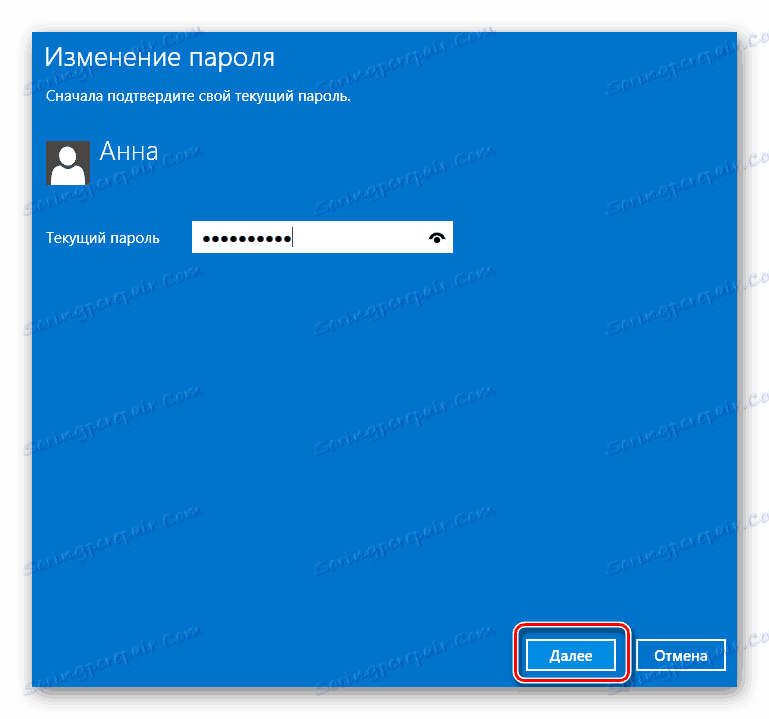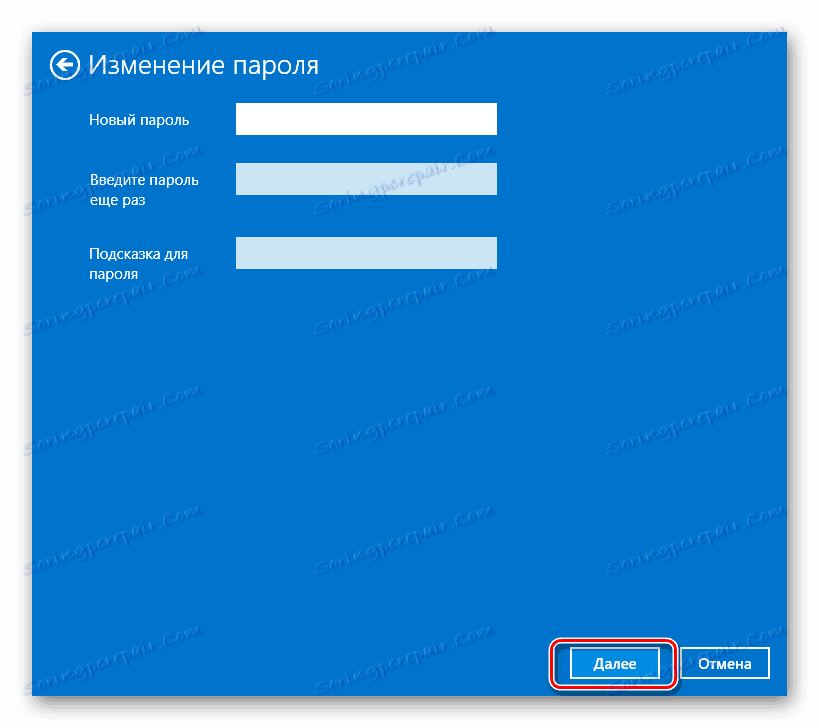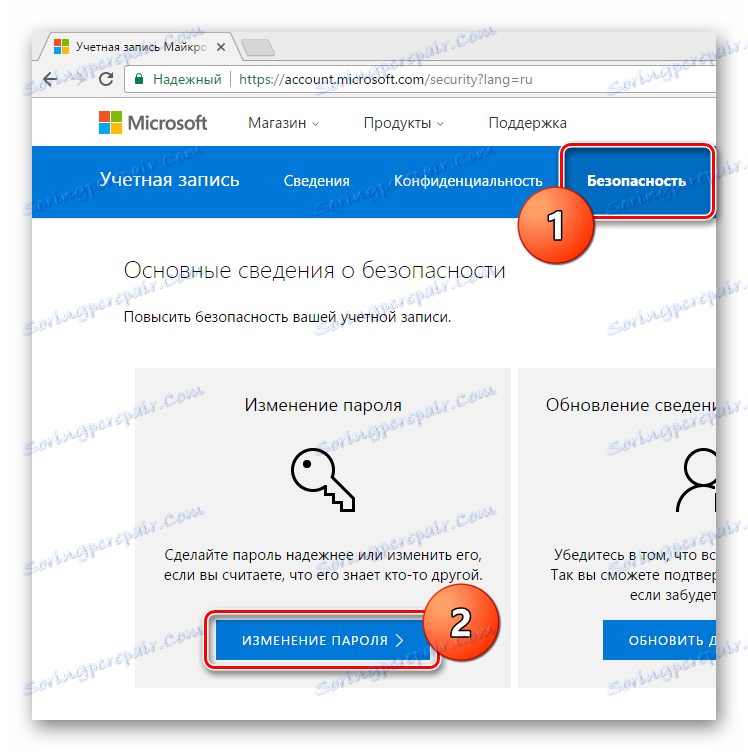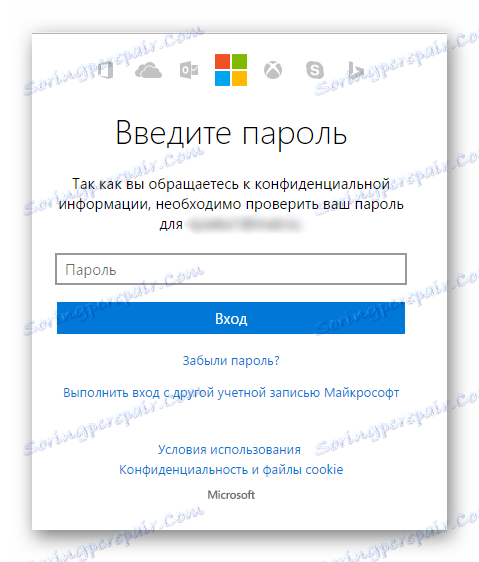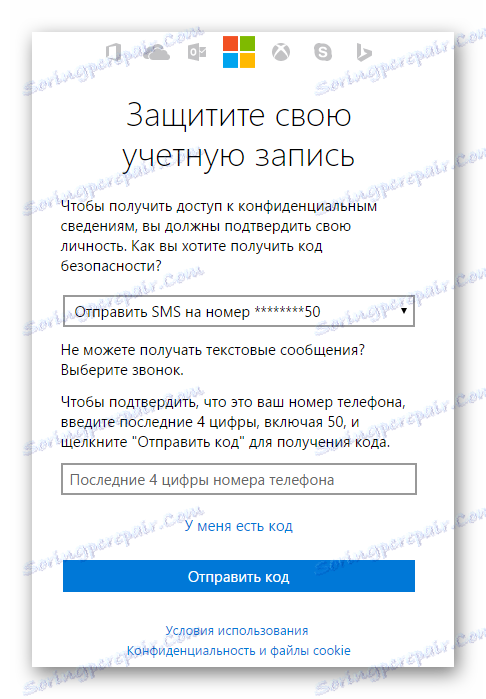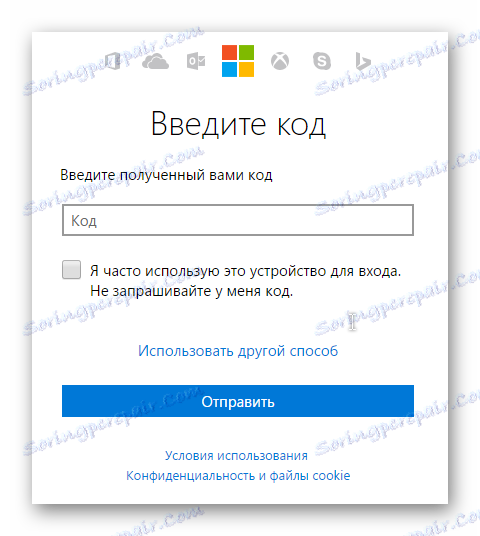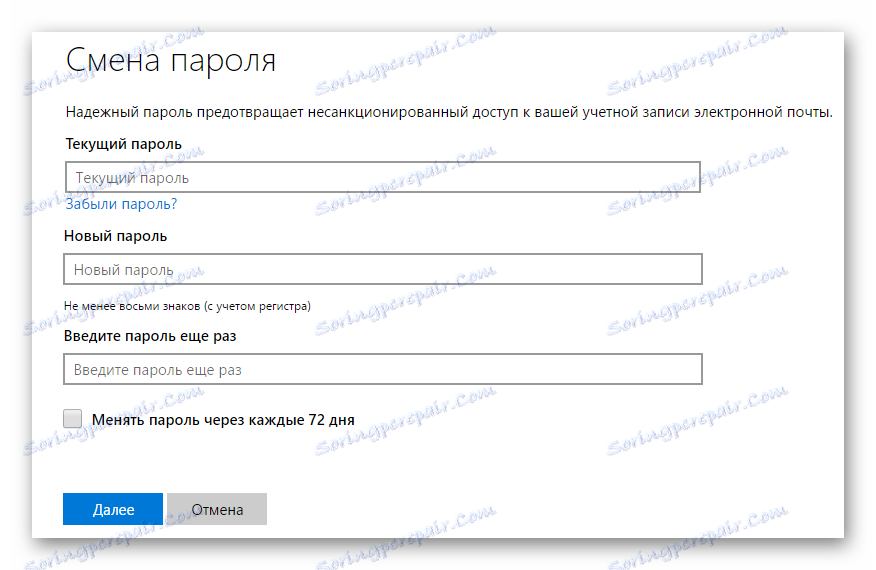تغییر رمز عبور در ویندوز 8
اگر به نظر می رسد که کسی رمز عبور لپ تاپ شما را می داند و اطلاعات شخصی شما در معرض خطر است، باید کد دسترسی را در اسرع وقت تغییر دهید. برای انجام این کار دشوار نیست، اما از آنجا که بسیاری از کاربران اولین بار در سراسر رابط کاربری مترو مشکل پیدا کرده اند. در این مقاله به دو راه نگاه خواهیم کرد که می توانید رمز عبور برای انواع مختلف حساب ها را تغییر دهید.
محتوا
تغییر رمز عبور در ویندوز 8
هر کاربر نیاز به حفاظت از کامپیوتر خود را از مداخله شخص دیگری و ساده ترین راه برای انجام این کار است که برای تنظیم حفاظت از رمز عبور و همچنین به طور منظم به روز رسانی. در این سیستم عامل، شما می توانید دو نوع حساب ایجاد کنید: محلی یا مایکروسافت. این بدان معنی است که دو راه برای تغییر رمز عبور وجود دارد.
ما رمز عبور حساب محلی را تغییر می دهیم
- اول از همه، به "تنظیمات PC" با استفاده از دکمه های تعجب پاپ آپ بروید یا به هر شیوه دیگر که می شناسید بروید.
![ویندوز 8 تنظیمات PC]()
- سپس بر روی تب "حساب" کلیک کنید.
![تنظیمات کامپیوتر ویندوز 8]()
- اکنون نوار "تنظیمات ورود" را گسترش دهید و در قسمت "رمز عبور" روی دکمه "تغییر" کلیک کنید.
![گزینه های ورود ویندوز 8]()
- روی صفحه ای که باز می شود، شما یک فیلد را می بینید که شما باید کد دسترسی واقعی را وارد کنید. سپس "بعدی" را کلیک کنید.
![پنجره تایید رمز عبور 8]()
- حالا شما می توانید یک ترکیب جدید را وارد کنید، و همچنین یک اشاره به آن در مورد شما را فراموش کرده ام. روی «بعدی» کلیک کنید.
![تغییر رمز عبور در ویندوز 8]()
ما رمز عبور حساب مایکروسافت را تغییر می دهیم
- به حساب مایکروسافت خود وارد شوید و بروید صفحه امنیت . با کلیک بر روی دکمه "تغییر رمز عبور" در مورد مربوطه.
![ویندوز 8 مایکروسافت امنیت]()
- گام بعدی این است که ترکیبی را که در حال حاضر از آن استفاده می کنید وارد کنید و سپس روی Next کلیک کنید.
![ویندوز 8 مایکروسافت رمز عبور بررسی]()
- اکنون، به دلایل امنیتی، راحت ترین راه برای تایید هویت خود را انتخاب کنید. این می تواند یک تماس، یک پیام SMS به تلفن یا یک ایمیل باشد. روی دکمه "ارسال کد" کلیک کنید.
![ویندوز 8 حفاظت از حساب مایکروسافت]()
- شما یک کد منحصر به فرد دریافت خواهید کرد که باید در فیلد مناسب وارد شود.
![کد ورودی ویندوز 8]()
- اکنون می توانید رمز عبور خود را تغییر دهید. ترکیبی که در آن لحظه استفاده می کنید را وارد کنید و سپس جدید را در دو فیلد وارد کنید.
![ویندوز 8 تغییر رمز عبور مایکروسافت]()
به این ترتیب شما می توانید رمز عبور حساب کاربری خود را در هر زمان تغییر دهید. به هر حال توصیه می شود حداقل یک بار در هر شش ماه رمز عبور را تغییر دهید تا امنیت را حفظ کنید. فراموش نکنید که تمام اطلاعات شخصی خصوصی است.